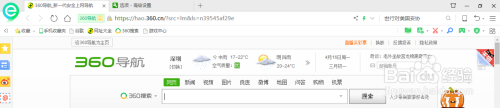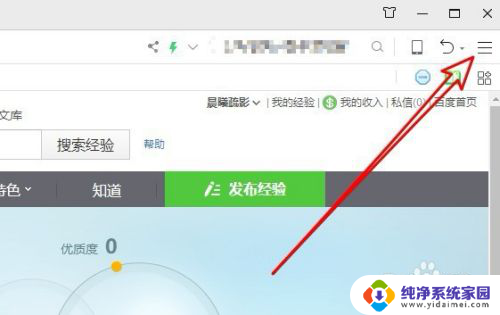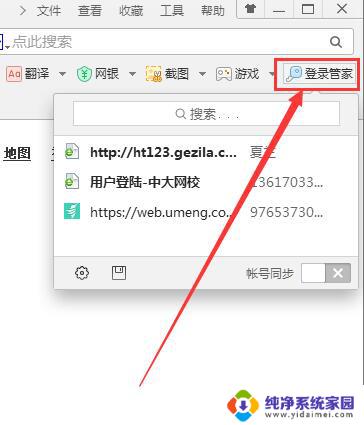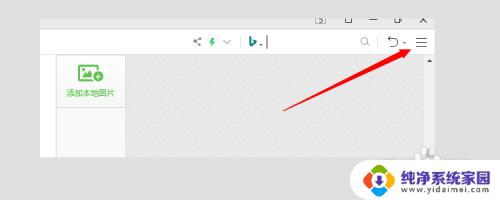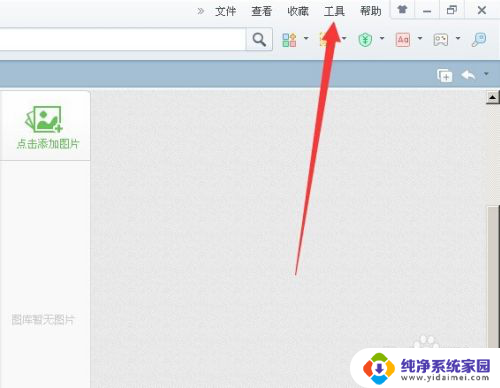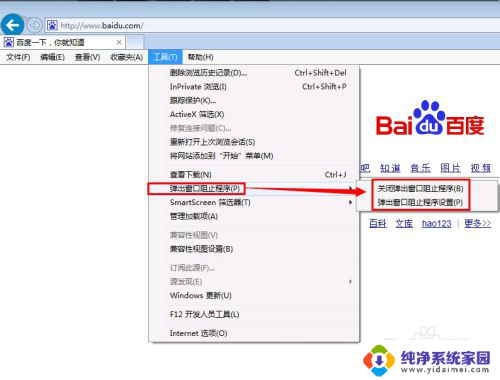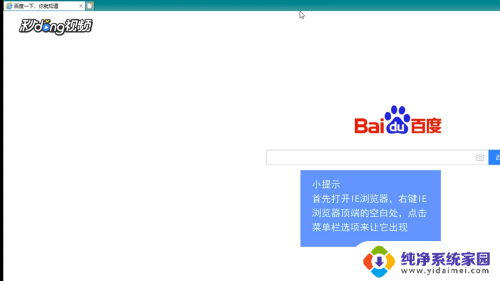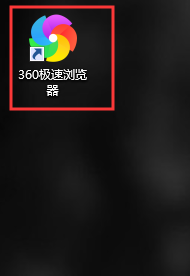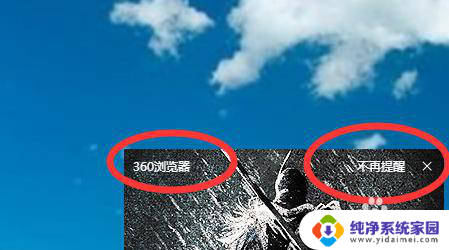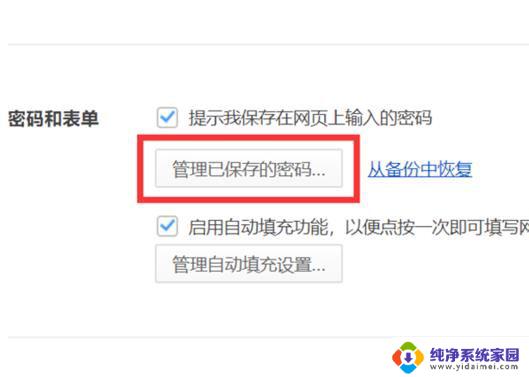360浏览器弹窗设置在哪里?详细教程!
更新时间:2023-07-21 11:58:13作者:jiang
360浏览器弹窗设置在哪里,随着互联网的发展,网络安全问题也逐渐受到人们的关注,在日常使用电脑浏览网页时,我们经常会遇到各种弹窗广告的干扰,不仅影响了我们的浏览体验,还可能存在一定的安全隐患。为了解决这个问题,不少浏览器都提供了弹窗设置功能,其中包括360浏览器。究竟360浏览器的弹窗设置在哪里呢?让我们一起来探究一下。
步骤如下:
1.打开360浏览器
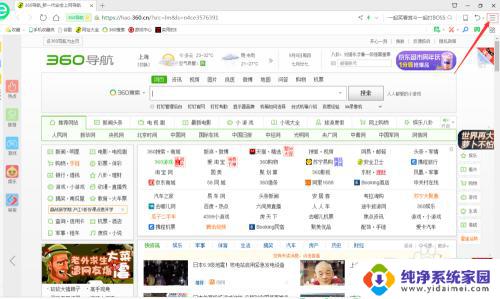
2.点击浏览器右上角的“管理”
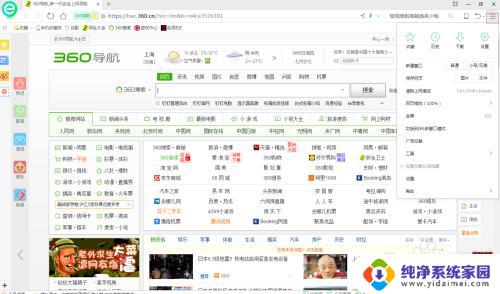
3.选择“设置”
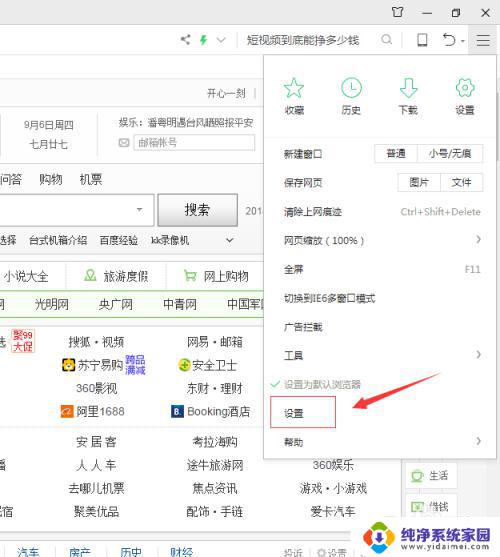
4.设置界面找到“高级设置”
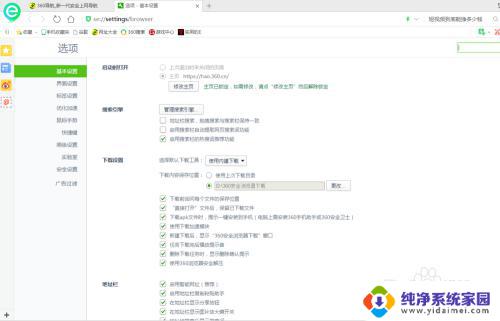
5.“不允许任何网站显示弹出窗口”前面的勾去掉,表示允许所有网站弹出窗口
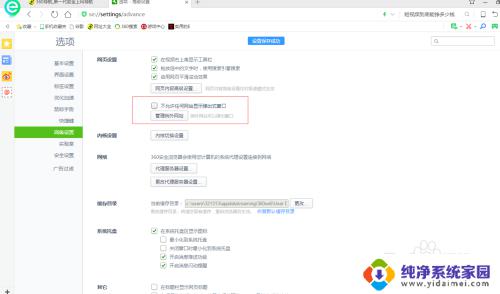
6.如果注重安全只弹出某一特定网站,可以将勾勾上,点击“管理例外网站”
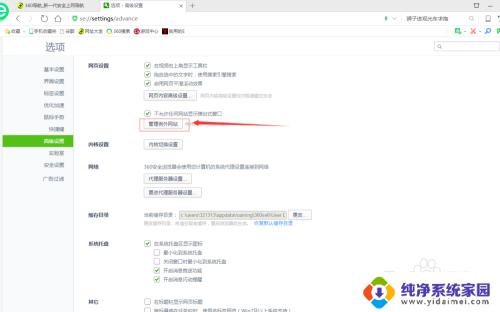
7.最下方添加需要的网站,点击关闭保存
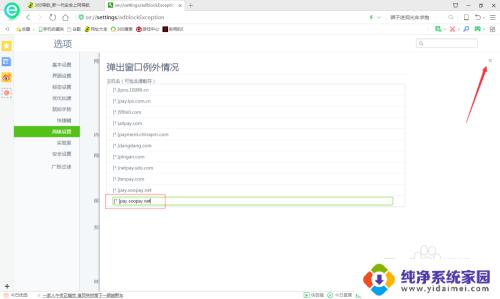
以上就是360浏览器弹窗设置的全部内容,如果您也遇到了这种情况,可以按照小编的方法解决问题,希望这些方法能够对您有所帮助。